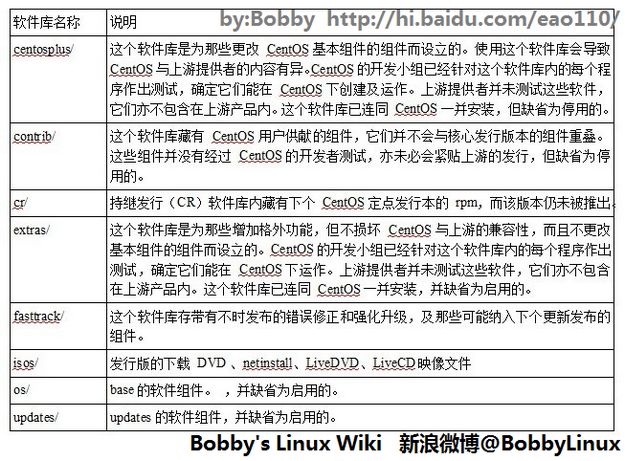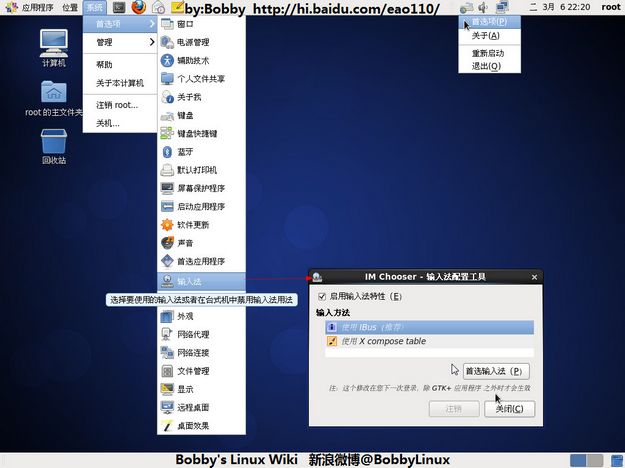CentOS 6.x 安裝後設置及配置、網絡配置及設置、軟件源配置和163源及更新、添加刪除軟件、安裝桌面系統、壓縮與解壓、語言包、輸入法、VirtualBox、Flash
本頁目錄
四.CentOS6安裝後基本配置
4.1網絡設置及配置
4.1.1圖形網絡設置
4.1.2文本網絡配置
4.1.3臨時修改網絡配置
4.1.4網絡命令
4.2軟件源配置
4.2.1CentOS的鏡像站點
4.2.2CentOS的倉庫
4.2.3簡介yum源
4.2.4默認yum本地源
4.2.5默認yum軟件源
4.2.6yum163源
4.2.7yum命令
4.2.8圖形軟件源設置及更新
4.2.9圖形添加/刪除軟件
4.3桌面系統安裝與圖形登錄
4.4安裝語言包
4.5壓縮與解壓
4.5.1zip
4.5.2unrar
4.5.3rar
4.5.47z(p7zip)
4.6中文輸入法
4.7VirtualBox
4.8AdobeFlash Player
四.CentOS 6.x安裝後基本配置
1.網絡設置及配置
(1)圖形網絡設置
選擇菜單上『系統—首選項—網絡連接』 或者 左擊屏幕右上角網絡圖標,選擇『***連線—配置***』彈出的窗口上選擇『有線—System eth0—編輯』,彈出編輯窗口上選擇『IPv4設置或IPv6設置』,打開『方法』邊上的下拉菜單,選擇『手動或自動(DHCP)』。單擊『添加』按 鈕,依次輸入“IP、子網掩碼、網關”。在下面的『DNS服務器』處輸入DNS地址。最後,鉤選『自動連接』複選框,點擊『應用』按鈕即可。
(2)文本網絡配置
<1>修改IP、Netmask、DHCP、Gateway 、DNS
編輯/etc/sysconfig/network-scripts/ifcfg-eth0文件:
<2>修改本地主機名
編輯/etc/sysconfig/network文件:
NETWORKING=yes
HOSTNAME=localhost.localdomain
<3>重新啓動網絡配置
# service network restart
或
# /etc/init.d/network restart
(3)臨時修改網絡配置
# ifconfig eth0 192.168.0.2 netmask 255.255.255.0 //ip地址、子網掩碼
# route add default gw 192.168.0.1 dev eth0 //網關
# hostname centos //計算機名
#vi /etc/resolv.conf //DNS
nameserver 202.101.224.68
nameserver 202.101.224.69
(4)網絡命令
ifdown eth0 //關閉網絡
ifconfig eth0 down //關閉網絡
ifup eth0 //開啓網絡
ifconfig eth0 up //開啓網絡
service network start //啓動網絡服務
service network stop //停止網絡服務
service network restart //重啓網絡服務
service network status //查看網絡服務狀態
2.軟件源配置
(1)CentOS的鏡像站點
完整的CentOS軟件庫非常大。CentOS的軟件包位於CentOS的鏡像站點的目錄樹中,可通過FTP或HTTP訪問它們。
查看各CentOS鏡像的狀態: http://mirror-status.centos.org/
鏡像站點的第一級目錄是發行版本號,如4、5、6等。任何CentOS鏡像站點的版本號爲6的目錄下都有下列目錄。
(2)CentOS的倉庫
倉庫(repository)是一個預備好的目錄,或是一個網站,包含了軟件包和索引文件。yum可以在倉庫中自動地定位並獲取正確的RPM軟件包。這 樣,你就不必手動搜索和安裝新應用程序和升級補丁了。只用一個命令,就可以更新系統中所有軟件,也可以根據指定搜索目標來查找安裝新軟件。
鏡像服務器爲每個版本的CentOS分別提供了一些倉庫。CentOS 6中的軟件管理工具yum已經預先配置爲使用下列5個倉庫。
(3)簡介yum源
yum使用reposdir(/etc/yum.repos.d)目錄下的一系列.repo文件列出可獲得軟件包倉庫的鏡像站點地址。圍住情況下有如下兩個文件。
CentOS-Base.repo:用於設置遠程倉庫。
CentOS-Media.repo:用於設置本地倉庫。
在.repo文件中,配置語法是分段的,每一段配置一個軟件倉庫,配置語法如下:
另外,你還要注意以下幾點:
1、文件中以“#”開頭的行是註釋行。
2、若指定mirrorlist,系統將從CentOS的鏡像站點中選擇離你最近的倉庫。
3、並非所有的國內鏡像都在CentOS的鏡像站點列表中,所以我們可以直接使用baseurl直接指定離你最近的倉庫。
4、baseurl可以指定多個URL,系統會依次檢查你列出的倉庫,以便在某個服務器宕機時可以使用另外的服務器。
5、爲了加快更新,在確保更新服務器及線路良好的情況下,在baseurl中只指定一個URL即可。
(4)默認yum本地源
爲了使用安裝光盤作爲更新源,可以修改CentOS-Media.repo文件。
下面是默認配置實例:
[c6-media]
name=CentOS-$releaserver - Media
baseurl=file:///media/CentOS/
file:///media/cdrom/
file:///media/cdrecorder/
gpgcheck=1
enabled=0
gpgkey=file:///etc/pki/rpm-gpg/RPM-GPG-KEY-CentOS-6
Tips:
1、爲了使用c6-media倉庫,需要將CentOS-Base.repo文件中的base倉庫用enabled=0設置成不可用。
2、若本地磁盤空間有足夠空間,你也可以將安裝光盤複製到本地磁盤的一個目錄中。
(5)默認yum軟件源
爲了使用網絡作爲更新源,可以修改CentOS-Base.repo文件。
下面是默認配置實例:
(6)yum 163源
首先備份/etc/yum.repos.d/CentOS-Base.repo
#mv /etc/yum.repos.d/CentOS-Base.repo /etc/yum.repos.d/CentOS-Base.repo.backup
#wget http://mirrors.163.com/.help/CentOS6-Base-163.repo
#cp CentOS6-Base-163.repo /etc/yum.repos.d/CentOS-Base.repo
#yum makecache
#yum update
查看yum1 163源:
(7)yum命令
導入GPG 密匙
#rpm --import /etc/pki/rpm-gpg/*
更新所有的rpm包
#yum update
生成緩存
#yum makecache
檢查可更新的rpm包
#yum check-update
大規模的版本升級,與yum update不同的是,連舊的淘汰的包也升級
#yum upgrade
安裝軟件包
#yum install
查找軟件包
#yum list
刪除軟件包
#yum remove
(8)圖形軟件源設置及更新
圖形軟件源設置:
選擇菜單上『系統—管理—添加/刪除軟件』,在彈出的『添加/刪除軟件』界面上,按菜單上『系統—軟件源』後,彈出的『軟件源』界面上,默認啓用是“Base、Extras、Updates”,不啓用“Contrib、Media、Debuginfo、Plus”。
圖形軟件源更新:
選擇菜單上『系統—管理—軟件更新』,在彈出的『軟件更新』界面上,,點擊『安裝更新』按鈕即可。
(9)圖形添加/刪除軟件
選擇菜單上『系統—管理—添加/刪除軟件』,在彈出的『添加/刪除軟件』界面上,搜索欄輸入“gedit”後,鉤選“Text editor for the GNOME desktop”,『應用』按鈕後再按『安裝』,彈出的『授權』界面上輸入“root密碼”後,『授權』按鈕即可。
3.桌面系統安裝與圖形登錄
如果您使用的是文本登錄進行安裝並希望切換到圖形登錄,請使用以下步驟。
1、如果您還不是 root 用戶,則請將用戶切換到 root 帳戶:
$su -
在提示符後提供管理員密碼。
2、如果您還沒有完成這些操作,請安裝 X Window System 和圖形桌面環境。例如:要安裝 GNOME 桌
面環境,請使用這個命令:
#yum groupinstall "X Window System" Desktop
要安裝 KDE 桌面環境,請使用:
#yum groupinstall "X Window System" "KDE Desktop"
這一步可能會花一些時間,因爲您的紅帽企業版 Linux 系統要下載並安裝附加軟件。可能會要求
您提供安裝介質,這要看您的原始安裝源是什麼。
3、請執行以下命令編輯 /etc/inittab 文件:
#vi /etc/inittab
4、按 I 鍵進入寫入模式。
5、找到包含 initdefault 文本的行。將數字 3 改爲 5。
6、 輸入 :wq 並按 Enter 鍵保存文件並退出 vi 文本編輯器。
使用 reboot 命令重啓系統。您的系統將重新引導,並顯示圖形登錄。
4.安裝語言包
可以通過yum進行安裝,安裝辦法爲:
#yum groupinstall chinese-support
在上面的命令中, chinese 是下列之一:assamese、bengali、chinese、gujarati、hindi、japanese、kannada、korean、 malayalam、marathi、oriya、punjabi、sinhala、tamil、telegu、thai
5.壓縮與解壓
(1)zip
安裝:
#yum install zip unzip
壓縮zip:
#zip a.zip a
解壓zip:
#unzip zipfile.zip
(2)unrar
安裝:
32位
#rpm -Uvh http://pkgs.repoforge.org/unrar/unrar-4.1.4-1.el6.rf.i686.rpm
64位
#rpm -Uvh http://pkgs.repoforge.org/unrar/unrar-4.1.4-1.el6.rf.x86_64.rpm
解壓rar:
#unrar e -kb rarfile.rar
(3)rar
安裝:
32位
#rpm -Uvh http://pkgs.repoforge.org/rar/rar-3.8.0-1.el6.rf.i686.rpm
64位
#rpm -Uvh http://pkgs.repoforge.org/rar/rar-3.8.0-1.el6.rf.x86_64.rpm
壓縮rar:
#rar e /tmp/man.config
解壓rar:
#rar a man.config.rar
(4)7z(p7zip)
安裝:
32位
#rpm -Uvh http://pkgs.repoforge.org/p7zip/p7zip-9.20.1-1.el6.rf.i686.rpm
64位
#rpm -Uvh http://pkgs.repoforge.org/p7zip/p7zip-9.20.1-1.el6.rf.x86_64.rpm
解壓7z:
#7za x 7zfile.7z
6.中文輸入法
選擇菜單上『系統—首選項—輸入法-首選輸入法』 或者 右擊屏幕右上角鍵盤圖標,選『首選項』。
彈出的『IBus設置』界面上,按『輸入法』後,在『選擇輸入法』上選擇輸入法,然後按『添加』。
7.VirtualBox
rpm安裝:
32位
#rpm -Uvh http://download.virtualbox.org/virtualbox/4.1.8/VirtualBox-4.1-4.1.8_75467_rhel6-1.i686.rpm
64位
#rpm -Uvh http://download.virtualbox.org/virtualbox/4.1.8/VirtualBox-4.1-4.1.8_75467_rhel6-1.x86_64.rpm
yum安裝:
#cd /etc/yum.repos.d/
#wget http://download.virtualbox.org/virtualbox/rpm/rhel/virtualbox.repo
#yum makecache
#yum list VirtualBox-*
#yum install VirtualBox-4.*
8.Adobe Flash Player
請先用任何瀏覽器連到下載網頁 http://get.adobe.com/cn/flashplayer/。 這個網頁會自動判別你的作業系統及使用語言,提供適合您的 Adobe Flash Player 安裝檔。在『選擇要下載的版本...』中,選擇『YUM,適用於Linux(YUM);.tar.gz,適用於其它Linux;.rpm,適用於其它 Linux;APT,適用於 Ubuntu 10.04+』後,點擊『立即下載』。
rpm安裝:選擇『.rpm,適用於其它Linux』後,點擊『立即下載』。
#rpm -Uvh flash-plugin-11.1.102.63-release.i386.rpm //32位
#rpm -Uvh flash-plugin-11.1.102.63-release.x86_64.rpm //64位
yum安裝:選擇『YUM,適用於Linux(YUM)』後,點擊『立即下載』。
#rpm -i adobe-release-i386-1.0-1.noarch.rpm //安裝後/etc/yum.repo.d/裏面應該會有 adobe-linux-i386.repo 文件;32位
#rpm -i adobe-release-x86_64-1.0-1.noarch.rpm //安裝後/etc/yum.repo.d/裏面應該會有 adobe-linux-i386.repo 文件;64位
#yum makecache
#yum install flash-plugin